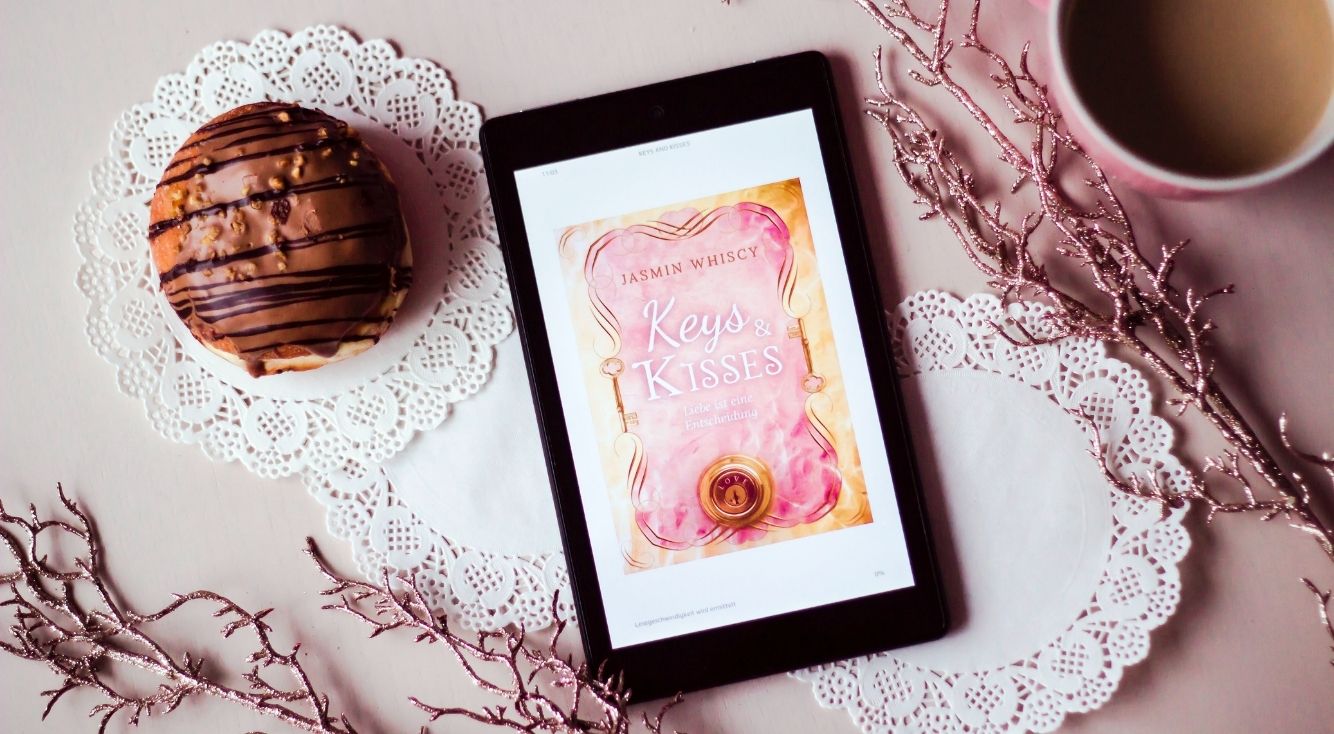
YouTubeをブラウザで開く方法《スマホ・iPad・タブレット》
「YouTubeをアプリではなくSafariやGoogle Chromeなどのブラウザから開きたい!」という方も多いでしょう。
しかし、スマホやタブレットからブラウザでYouTubeを開こうとしても、勝手にYouTubeアプリが起動してしまい、ブラウザで開けないケースがあります。
今回は、YouTubeをブラウザで開く方法を解説していきます!
Contents[OPEN]
- 1YouTubeをブラウザで開く方法《http://m.youtube.com/にアクセス》
- 2YouTubeをブラウザで開く方法《URLの長押し》
- 3YouTubeをブラウザで開く方法《アプリの「共有」を使う》
- 3.1【Safari】アプリの「共有」よりURLをコピー&ペースト
- 3.2【Google Chrome】アプリの「共有」よりURLをコピー&ペースト
- 3.3【Firefox】アプリの「共有」よりURLをコピー&ペースト
- 4YouTubeをブラウザで開く方法《ブックマーク》
- 5YouTubeをブラウザから開く方法【ホーム画面に追加】
- 5.1【Safari】ホーム画面にYouTubeを追加して開く
- 5.2【Google Chrome】ホーム画面にYouTubeを追加して開く
- 5.3【Firefox】ホーム画面にYouTubeを追加して開く
- 6YouTubeのPC版をブラウザで開く方法
- 7YouTubeをブラウザで開くことができない場合の対処法《再起動・アップデート》
- 8YouTubeをブラウザで開くことができない場合の対処法《ブラウザ・通信環境》
- 9YouTubeをブラウザで開くことができない場合の対処法《iPhone・iPad・Android》
- 10ブラウザでYouTubeを開いて動画を楽しもう!
YouTubeをブラウザで開く方法《http://m.youtube.com/にアクセス》
YouTubeのURLは「http://m.youtube.com/」です。
そのため、ブラウザで「http://m.youtube.com/」へアクセスすればYouTubeを開けます。
まずは「http://m.youtube.com/」へのアクセス方法をSafari・Google Chrome・Firefox別に見ていきましょう。
Safariで開く
SafariでGoogleやYahoo! JAPANなどの検索エンジンを開いたら、検索バーへ「YouTube」と入力して検索します。
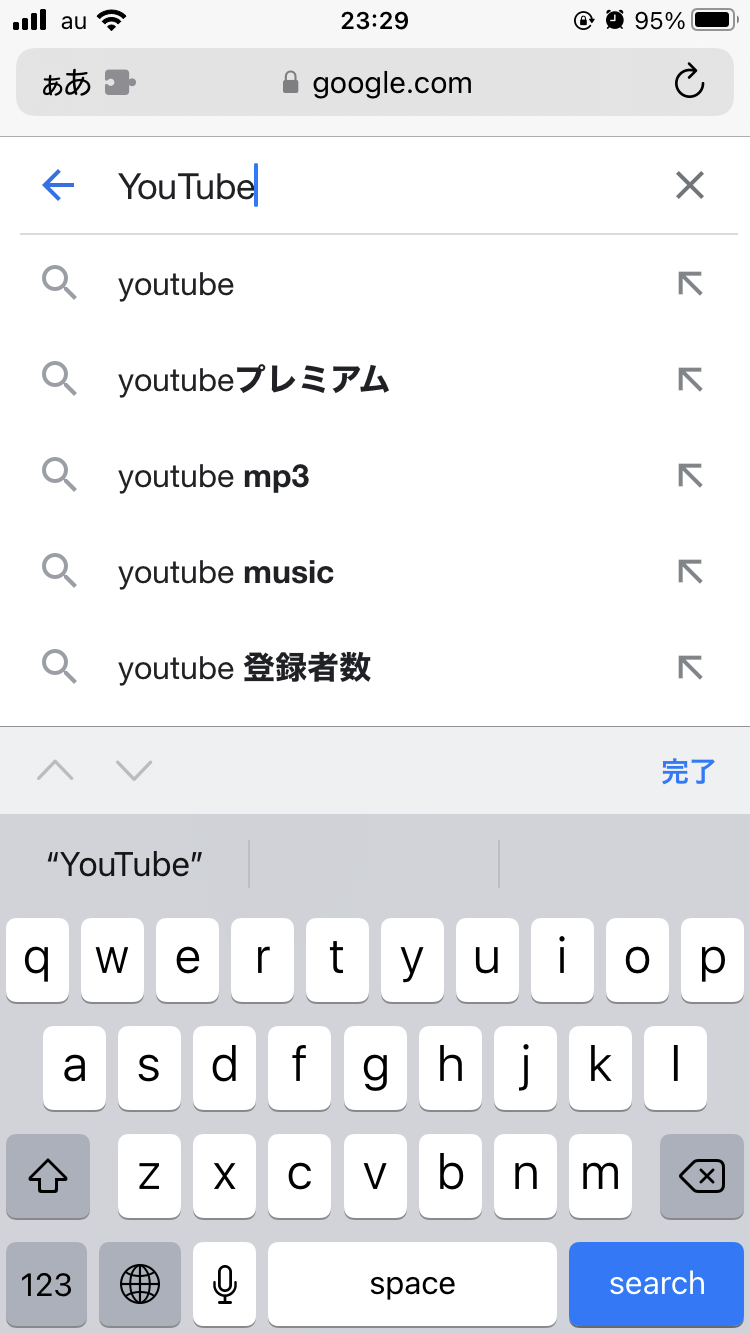
検索結果に「YouTube」のトップページへのリンク(http://m.youtube.com/)が表示されるので、それをタップすればYouTubeへアクセスできます。
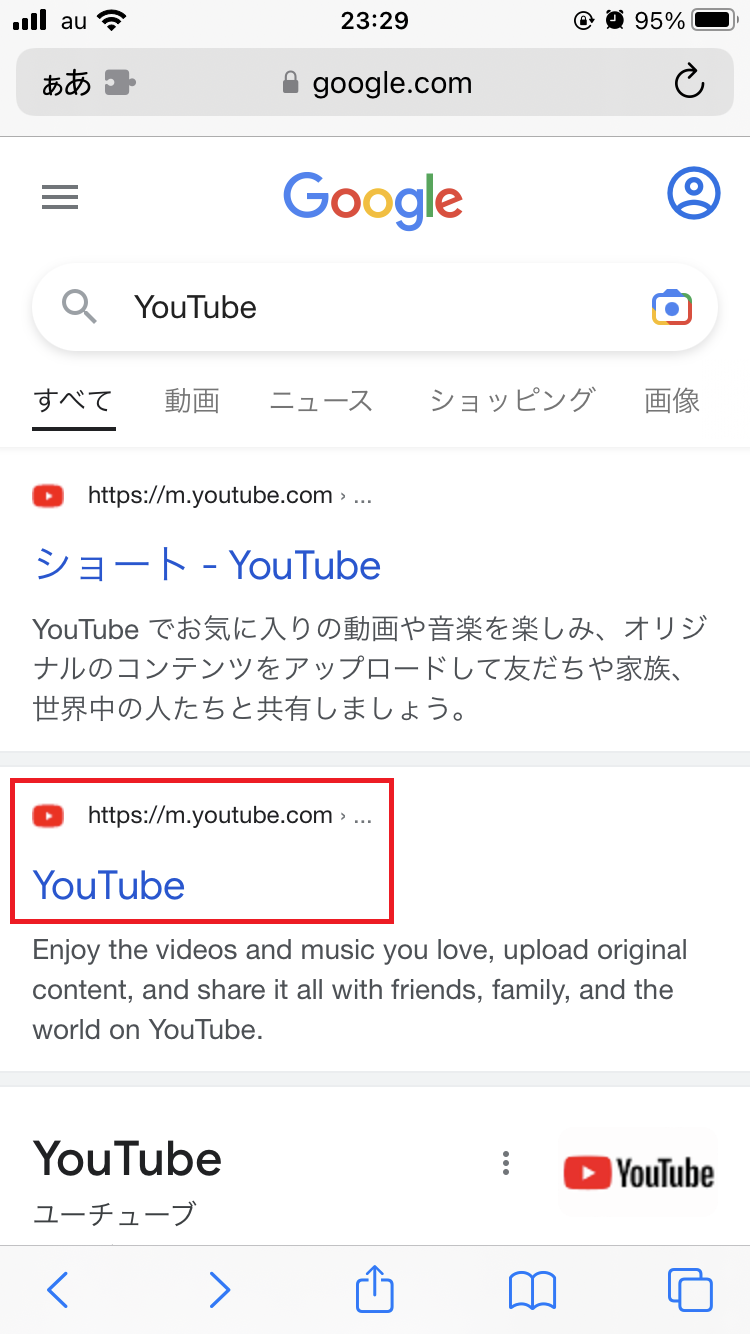
または、Safariのアドレスバーへ「http://m.youtube.com/」と直接入力してYouTubeを開くことも可能です。
Google Chromeで開く
まずは、Google ChromeでGoogleやYahoo! JAPANなどの検索エンジンを開いたら、検索バーに「YouTube」と入力して検索します。
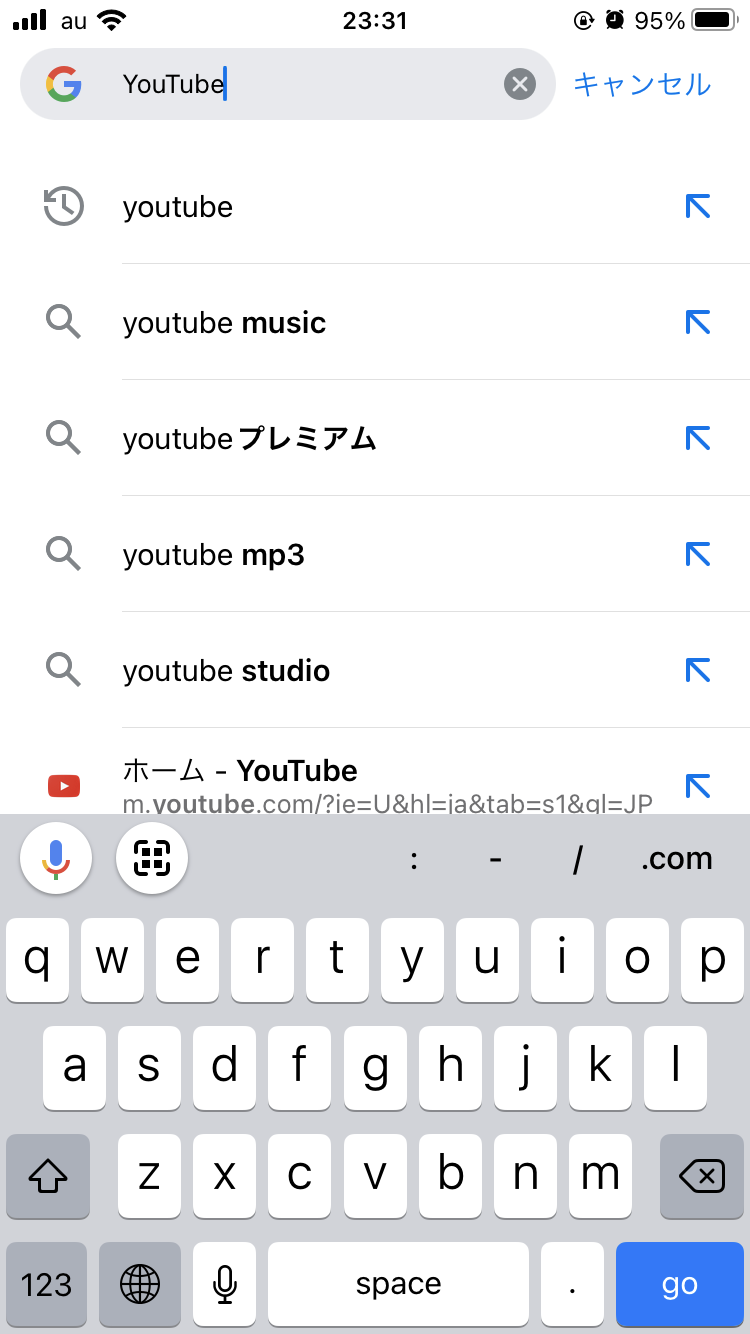
検索結果に「YouTube」のトップページへのリンク(http://m.youtube.com/)が表示されるので、それをタップすればYouTubeへアクセスできます。
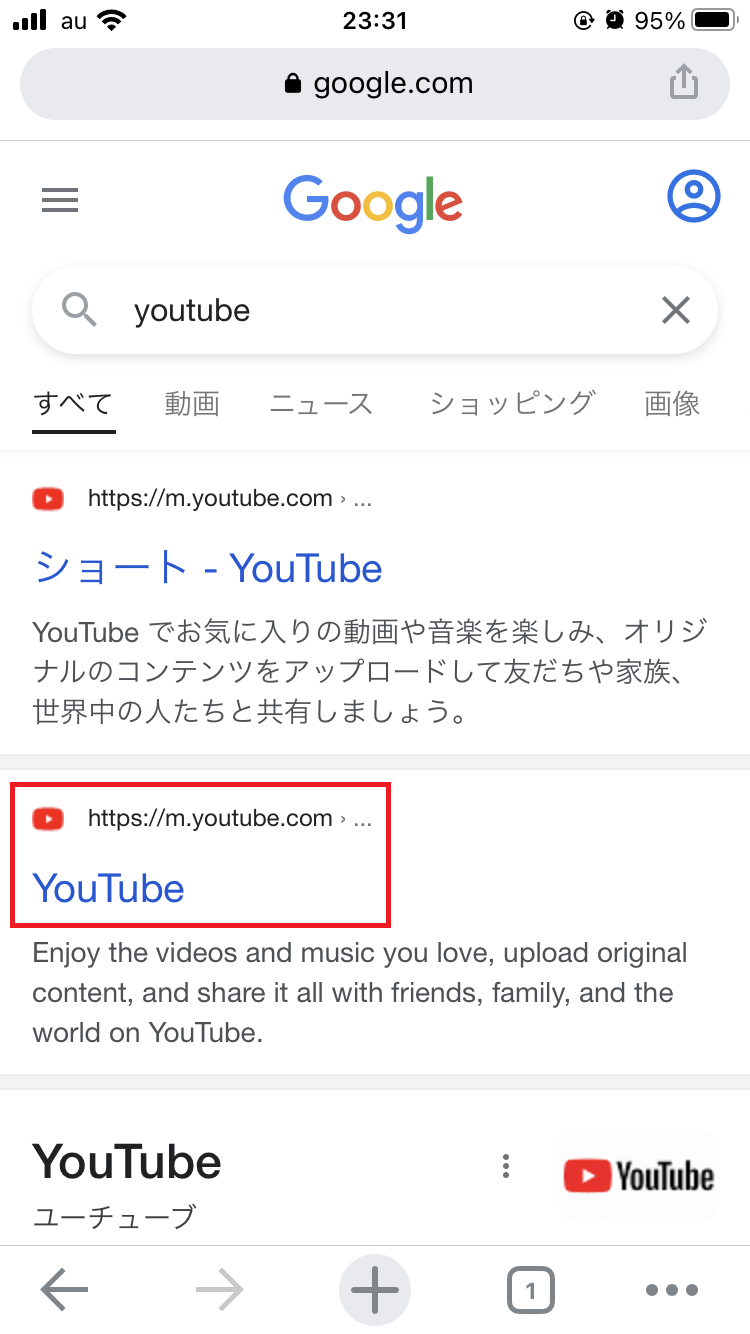
もしくは、Google Chromeのアドレスバーに「http://m.youtube.com/」と直接入力してYouTubeを開くことも可能です。
Firefoxで開く
FirefoxでGoogleやYahoo! JAPANなどの検索エンジンを開いたら、検索バーへ「YouTube」と入力して検索します。
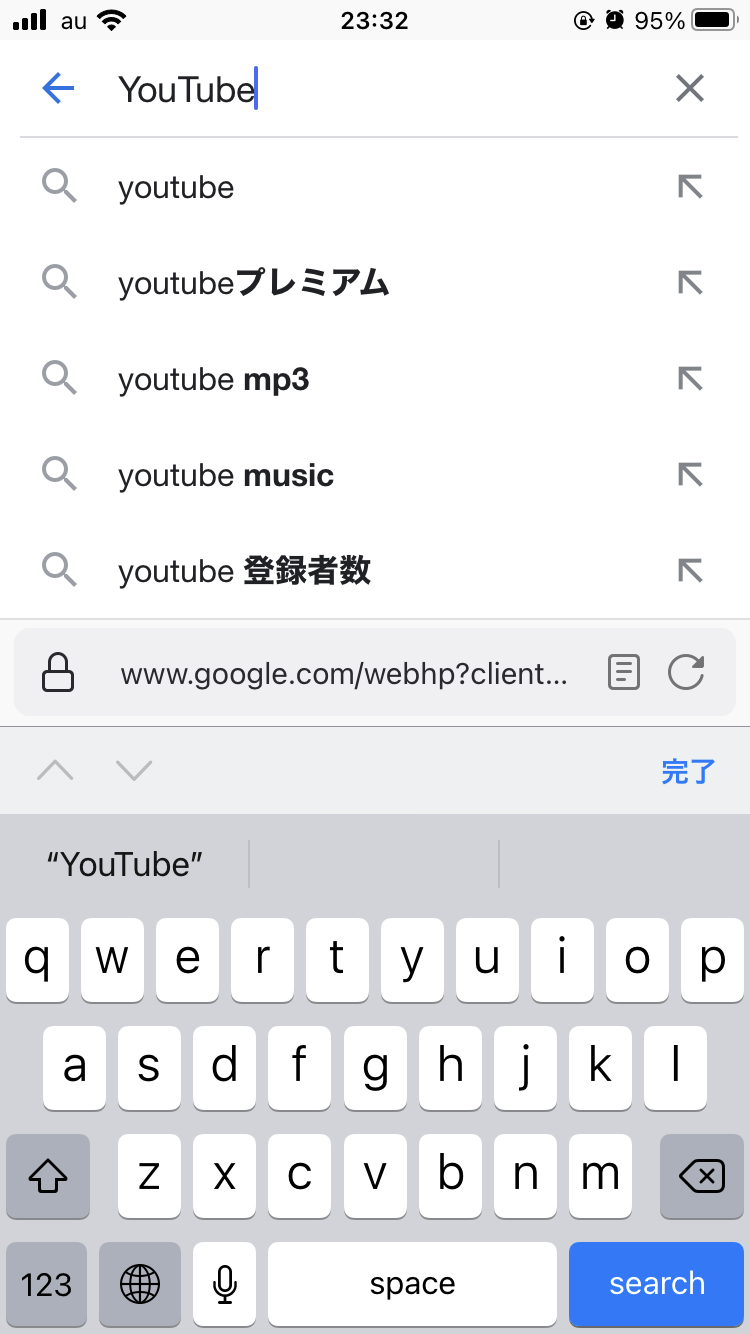
検索結果に「YouTube」のトップページへのリンク(http://m.youtube.com/)が表示されるので、それをタップすればYouTubeにアクセスできます。
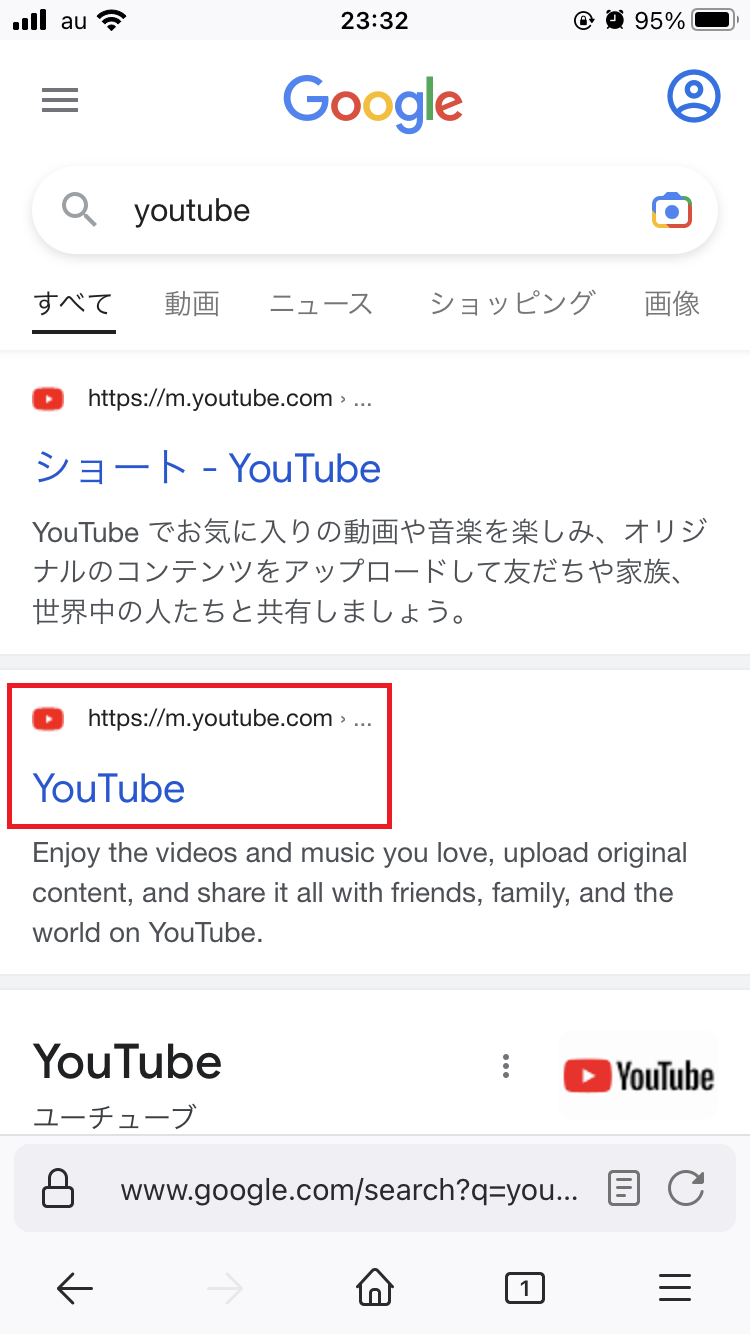
もしくは、Firefoxのアドレスバーへ「http://m.youtube.com/」と直接入力してYouTubeを開くことも可能です。